win11录屏怎么调画质
更新时间:2023-08-21 18:28:03作者:bianji
大家在使用win11的过程中,也会有很多的问题,很多人都喜欢使用自带的录屏工具来进行录制屏幕,觉得默认的视频画质不好,接下来给大家带来win11设置录屏视频画质质量的方法。
win11录屏怎么调画质
1、首先点击开始按键,然后点击“设置”。
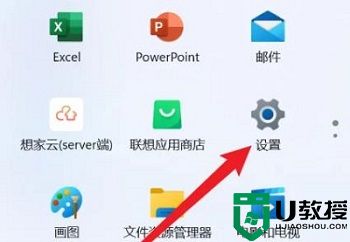
2、之后去选择左侧的“游戏”。
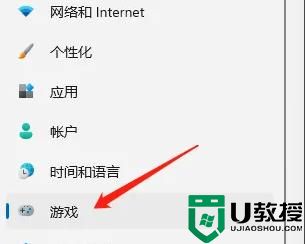
3、然后选择“摄像”。
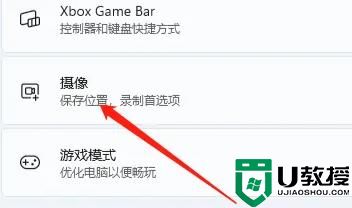
4、进入之后就可以点击“视频质量”后面进行画质调整了。
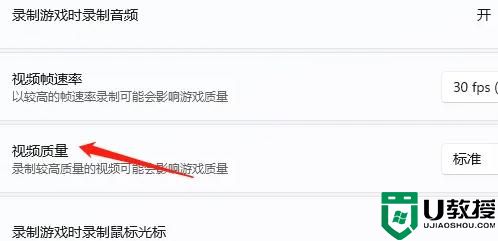
win11介绍
Windows 11是由微软公司(Microsoft)开发的操作系统,应用于计算机和平板电脑等设备。于2021年6月24日发布,2021年10月5日发行。
Windows 11提供了许多创新功能,增加了新版开始菜单和输入逻辑等,支持与时代相符的混合工作环境,侧重于在灵活多变的体验中提高最终用户的工作效率。
截至2023年2月16日,Windows 11正式版已更新至22621.1265版本;预览版已更新至25300版本。
2022年5月19日,微软宣布,Windows 11已可以广泛部署(broad deployment),意味着任何拥有符合Windows 11最低配置要求的PC都应该能够安装该系统。
2022年7月24日,微软正式上架了Win11的购买选项,Win11家庭版的国行售价为1088元,专业版则仅支持从Win10进行升级,无法直接购买。
以上就是win11设置录屏视频画质质量的方法的全部内容了,希望对各位小伙伴有所帮助。
- 上一篇: win11桌面图标变成白色文件怎么办
- 下一篇: win11怎么关闭自动黑屏
win11录屏怎么调画质相关教程
- windows11录屏怎么调画质 win11设置录屏视频画质质量的方法
- win11录屏没有声音怎么办 win11录屏怎么录声音设置方法
- win11录屏怎么录声音语音 windows11录屏录声音的方法
- windows11自带录屏怎么用 win11系统使用自带录屏软件录屏的步骤
- 戴尔怎么录屏win11 戴尔怎么录屏快捷键win11
- win11如何录屏 win11怎么屏幕录制
- 联想win11录屏教程 联想win11怎么录屏
- win11自带录屏怎么用 win11自带录屏在哪里
- win11录屏怎么改位置 win11自带录屏文件存放位置修改步骤
- win11录屏功能怎么打开 win11自带录屏功能在哪里
- Windows 11系统还原点怎么创建
- win11系统提示管理员已阻止你运行此应用怎么解决关闭
- win11internet选项在哪里打开
- win11右下角网络不弹出面板
- win11快捷方式箭头怎么去除
- win11iso文件下好了怎么用
win11系统教程推荐
- 1 windows11 中文怎么设置 win11语言设置中文的方法
- 2 怎么删除win11系统的所有无用文件 Win11删除多余系统文件的方法
- 3 windows11 任务栏设置全透明方法 win11任务栏全透明如何设置
- 4 Win11系统搜索不到蓝牙耳机设备怎么回事 window11搜索不到蓝牙耳机如何解决
- 5 win11如何解决任务管理器打不开 win11任务管理器打不开解决教程
- 6 win11序列号激活码2022年最新永久 免费没过期的win11激活码大全
- 7 win11eng键盘不好用怎么删除 详解删除win11eng键盘的方法
- 8 Win11时间图标不见的两种恢复方法
- 9 win11安装不上Autocad软件怎么回事 win11安装不上Autocad软件的处理方法
- 10 万能的Win11专业版激活码大全 Win11专业版激活密钥神key

